Wprowadzenie
Jeśli kiedykolwiek irytowało Cię to, jak Twój iPhone odwraca selfie, nie jesteś sam! Znane z eleganckiego designu, urządzenia Apple czasem mają domyślne ustawienia mogące być frustrujące. Częstym problemem jest funkcja lustrzanego odbicia w aparacie, która automatycznie odwraca zdjęcia. Chociaż niektórzy doceniają ten efekt dla selfie, wielu woli obrazy bez lustrzanych odbić ze względu na dokładność. Ten przewodnik dostarczy Ci prostych kroków do wyłączenia funkcji lustrzanego odbicia zdjęć na iPhonie i wyjaśni, dlaczego ta zmiana może poprawić Twoją fotografię.
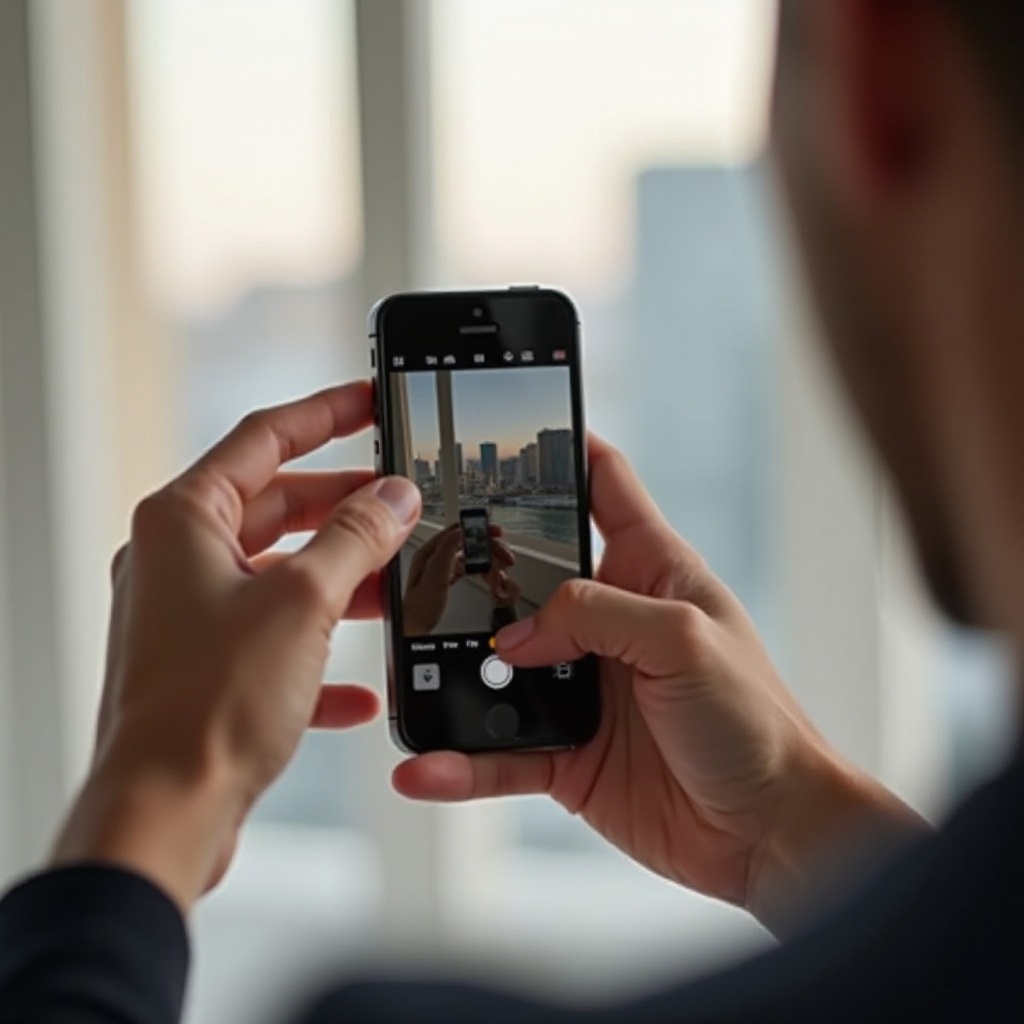
Zrozumienie lustrzanego odbicia aparatu w iPhone’ach
Lustrzane odbicie w iPhone’ach skutkuje poziomo odwróconymi obrazami. Kiedy robisz selfie, jest to jak patrzenie w lustro. To ustawienie ma na celu uczynienie selfie bardziej naturalnymi dla fotografa, odzwierciedlając to, co widzą na swoim ekranie. Jednak może to być mylące przy przeglądaniu obrazów. Nie każdy chce odwróconych obrazów, szczególnie kiedy zaangażowany jest tekst lub asymetryczne detale. Zrozumienie tej funkcji pomoże w podjęciu decyzji, czy warto ją wyłączyć. Lustrzane odbicie łaczy się z poczuciem znajomości, ale może nie pasować do preferencji każdego użytkownika.
Powody wyłączenia lustrzanego odbicia w aparacie
Wyłączenie funkcji lustrzanego odbicia w aparacie przynosi różne korzyści. Po pierwsze, obrazy bez lustrzanych odbić przedstawiają rzeczywistość, co jest kluczowe dla profesjonalistów lub twórców treści, którzy potrzebują dokładnej reprezentacji. Po drugie, odwracanie obrazów po zrobieniu zdjęcia jest uciążliwe, dodając dodatkowe kroki edycyjne i potencjalnie pogarszając jakość. Wyłączenie tej funkcji oszczędza czas i zachowuje jakość. Na koniec, zapobiega zamieszaniu, zapewniając prawidłowy tekst i kierunki na zdjęciach. Teraz przyjrzymy się, jak uzyskać dostęp do ustawień aparatu dla tych zmian.
Jak uzyskać dostęp do ustawień aparatu w iPhone’ie
Uzyskanie dostępu do ustawień aparatu w iPhone’ie jest proste, gdy wiesz, gdzie szukać. Postępuj zgodnie z tym przewodnikiem, który pomoże Ci w nawigacji:
- Otwórz Ustawienia: Rozpocznij na ekranie głównym iPhone’a i stuknij ikonę ‘Ustawienia’.
- Przewiń do Aparat: W Ustawieniach, przewiń w dół, aby znaleźć i stuknąć ‘Aparat’.
- Odkrywaj Opcje: W ustawieniach Aparatu, odkrywaj funkcje i konfiguracje dla ustawień zdjęć i wideo.
Dotarcie do sekcji Aparatu to dopiero początek. Stąd znajdziesz opcje dotyczące robienia zdjęć, w tym ustawienia lustrzanego odbicia, które omówimy dalej.
Przewodnik krok po kroku, aby wyłączyć lustrzane odbicie aparatu
Wyłączanie lustrzanych zdjęć to prosta zmiana z trwałymi korzyściami:
- Otwórz Ustawienia Aparatu: Przejdź do Ustawienia > Aparat, jak wspomniano wcześniej.
- Wyłącz Opcję Lustrzaną: Znajdź ‘Odbicie przedniej kamery’ lub podobną opcję, w zależności od modelu iPhone’a i wersji iOS.
- Przełącz Wyłączenie: Wyłącz przełącznik, aby wyłączyć efekt lustrzany dla selfie robionych przednią kamerą.
- Przetestuj Zmiany: Otwórz aplikację Aparat i zrób sobie selfie, aby upewnić się, że ustawienia zostały prawidłowo zastosowane i zdjęcia nie są lustrzane.
Postępując według tych kroków, powinno się wyeliminować automatyczne lustrzane odbicie, dostarczając bardziej autentyczne obrazy na Twoim iPhone’ie.
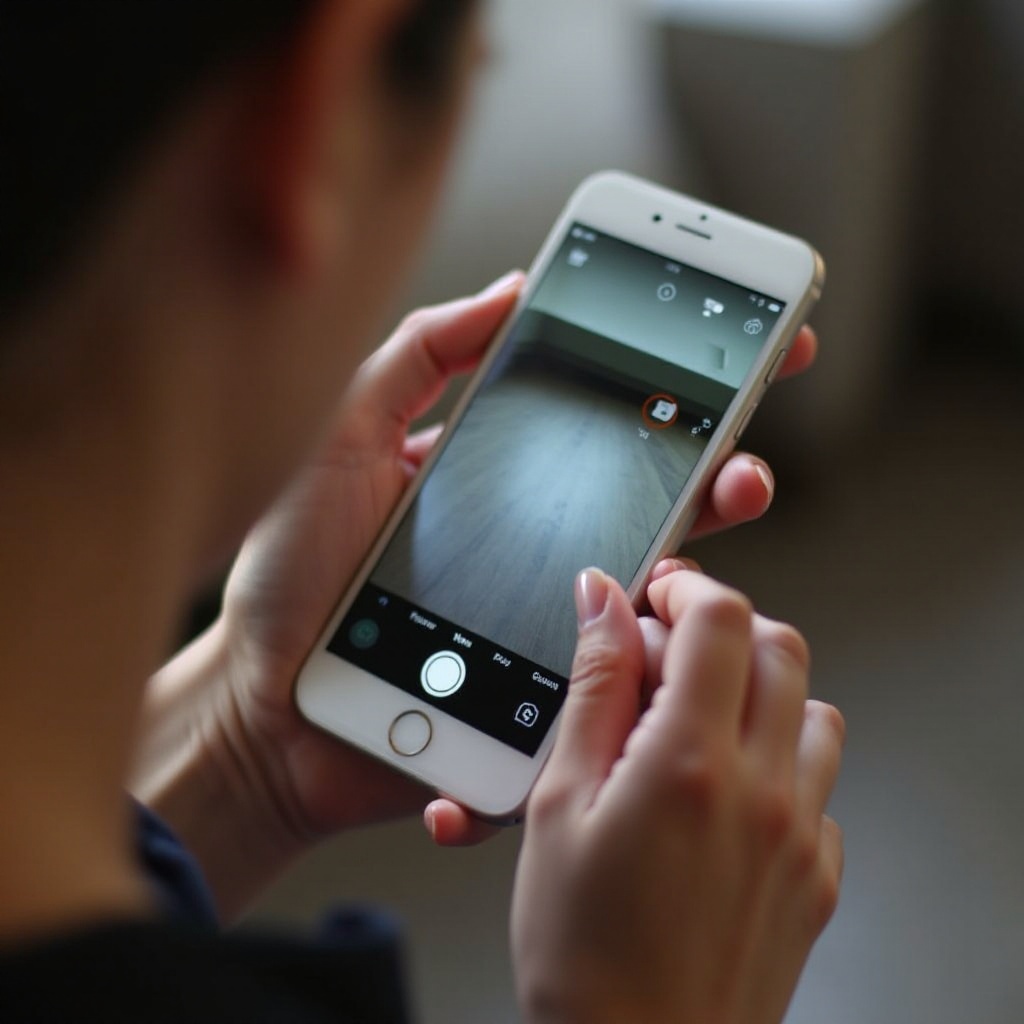
Odkrywanie różnic: obrazy lustrzane vs. nie-lustrzane
Rozróżnienie między obrazami lustrzanymi a nie-lustrzanymi znacząco wpływa na Twoje podejście do fotografii. Obrazy lustrzane odzwierciedlają odwrócony widok, przedstawiając tematy tak, jak w lustrze. Chociaż wydaje się to naturalne, zakłóca kontekst dla elementów wizualnych, takich jak tekst czy wzory. Obrazy nie-lustrzane realistycznie odzwierciedlają rzeczywistość widzianą bezpośrednio lub przez inny aparat. Wybór między nimi zależy od Twojego zamierzenia zdjęcia – preferencji osobistych czy dokładności profesjonalnej.
Rozwiązywanie typowych problemów przy wyłączaniu lustrzanego odbicia
Czy napotykasz problemy po zmianie ustawień aparatu? Nie stresuj się; rozwiązywanie problemów jest proste. Jeśli obrazy nadal są lustrzane, uruchom ponownie iPhone’a; to często poprawnie resetuje ustawienia. Inny problem może dotyczyć przypadkowego odwrócenia obrazów w aplikacjach do edycji – upewnij się, że sprawdzasz te ustawienia i unikasz niepotrzebnych obrotów. Trwałe problemy mogą zostać rozwiązane przez aktualizacje iOS, naprawiające problemy z oprogramowaniem wpływające na funkcjonalność aparatu. Rozumienie rozwiązań pomaga szybko zapobiegać i rozwiązywać rozbieżności.
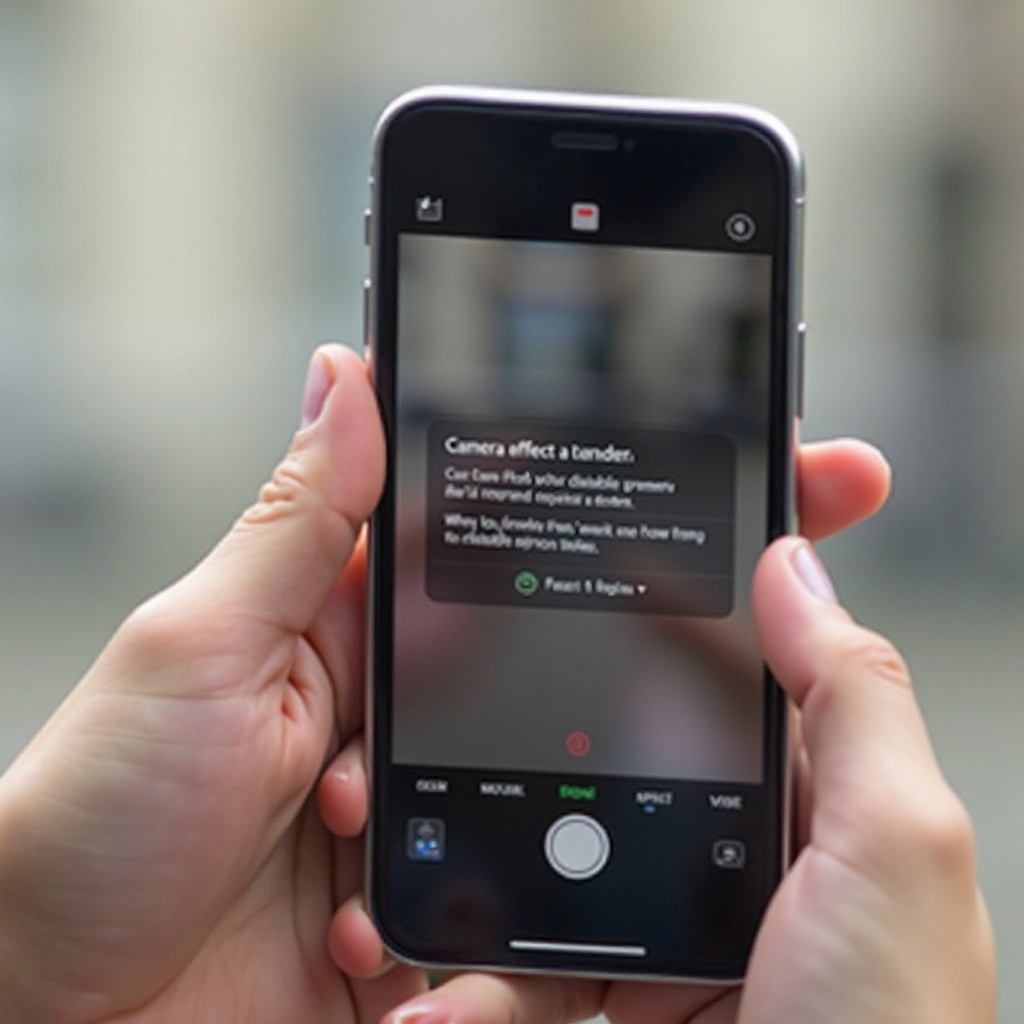
Dodatkowe wskazówki dla polepszenia fotografii iPhone’em
Poprawianie fotografii nie polega tylko na wyłączaniu lustrzanego odbicia; Twój iPhone oferuje wiele funkcji do odkrycia. Używaj trybu HDR do pięknego uchwycenia scen o wysokim kontraście. Regularnie czyść obiektywy dla wyraźniejszych, ostrzejszych zdjęć. Używaj trybu portretowego dla profesjonalnej głębi ostrości w portretach. Eksperymentuj z aplikacjami firm trzecich oferującymi zaawansowane kontrolki dla oświetlenia i kompozycji. Pełne angażowanie możliwości urządzenia może znacząco ulepszyć Twoje umiejętności w uchwyceniu oszałamiających wizualizacji.
Podsumowanie
Dostosowanie funkcji lustrzanego odbicia aparatu w iPhone’ie to prosta, lecz wpływowa zmiana, która poprawia efekty fotograficzne. Postępując według naszego przewodnika, możesz uchwycić selfie, które odzwierciedlają rzeczywistość jak zamierzono. Ta zmiana, wraz ze zrozumieniem ustawień aparatu, poprzedza wyrafinowane doświadczenie fotograficzne. Wykorzystaj potencjał swojego urządzenia i nadal uwieczniaj wspomnienia, które idealnie odzwierciedlają rzeczywistość.
Często Zadawane Pytania
Jak mogę sprawdzić, czy moje zdjęcia są lustrzane?
Szukaj elementów, takich jak tekst lub asymetryczne cechy. Jeśli tekst wygląda na odwrócony, oznacza to, że obraz jest lustrzany.
Czy wyłączenie efektu lustrzanego wpływa na nagrywanie wideo?
Nie, wyłączenie efektu lustrzanego zazwyczaj dotyczy zdjęć wykonanych przednim aparatem. Filmy zazwyczaj nie są dotknięte, ponieważ zwykle nie stosują efektu lustrzanego.
Czy mogę wyłączyć efekt lustrzany na wszystkich modelach iPhone?
Podczas gdy większość nowoczesnych modeli iPhone z zaktualizowanym iOS pozwala na dostosowanie efektu lustrzanego, starsze urządzenia mogą nie mieć tej możliwości. Sprawdź specyfikacje swojego modelu, aby uzyskać więcej szczegółów.
